
会社から通達メールが届いた~
内容を確認すると、セキュリティの問題で会社で使っているパソコンからDropBoxやOneDriveへのアクセスが禁止となるようだ。
仕事がらデータのやり取りが必須なのに、これからはメールや宅ファイル便を使って作業するようにと連絡があった。
協力会社とのやりとりで、DropBoxはとても重宝していたのでに、いちいちメールで連絡しなければならないのは仕事のスピードダウンにつながる感じがする。セキュリティと言っても大したセキュリティは掛かっていないように思うが何だかな?
そんな時にDropBoxからはこんなメールが届いた。
【Dropbox 流 仕事術】Dropbox で重いファイルを相手に負担をかけずに共有する方法
Cyapu 様
「Dropbox ってファイルを保存しておくただのストレージでしょ?」 と思っていませんか?
Dropbox にはファイルの保存だけではない、便利な機能がたくさんあります。 これからご紹介する方法を実践して、より快適に資料や写真を管理・共有しましょう!
重いファイルでも相手に負担をかけずに共有できる方法
大容量のファイルを送りたいとき、どのように送っていますか?
メール添付には限界があるし、ファイル転送サービスも面倒・・・。
でも Dropbox を使えば、どんなサイズのファイルでもすぐ簡単に共有できます。「共有リンク」を利用すると、同僚やクライアントと大きなファイルを共有したいとき、いつどこにいても簡単に送ることができます。 受け取った相手はファイルをダウンロードするかを選べるので、重いファイルを送りつけてしまう心配もありません。
共有リンクの作り方 2 通り、それぞれ簡単 3 ステップ
その 1 Dropbox フォルダから共有
1.Dropbox フォルダ上で共有したいファイルやフォルダを右クリック
2.「Dropbox リンクをコピー」をクリック3.メールやチャット、SNS のメッセージ画面などにリンクを貼り付け、送信
その 2 ウェブから共有
1.Dropbox のウェブ上で共有したいファイルやフォルダの右側に表示される「共有」ボタンをクリック
2.「リンクを作成」をクリックした後、「リンクをコピー」をクリック
3.メールやチャット、SNS のメッセージ画面などにリンクを貼り付け、送信
実践!Dropbox 社員はこう使っています
Dropbox 社員は社内外にファイルを送るとき、ファイル添付をすることはありません。 代わりに Dropbox の共有リンクを使って、ファイルのやり取りをしています。
たとえば動画を共有リンクで受け取ったときは、パソコンやスマートフォンのブラウザでリンクにアクセスし、ダウンロードせずにすぐに動画を見ることができます。
また、スマートフォンの Dropbox アプリからも共有リンクを作ることができるので、スマートフォンからでも大容量ファイルなどが簡単に共有できます。
これで電車での移動中でも、迅速にファイルの確認と共有ができるのです。
Dropbox であなたの働き方をシンプルに。
上の説明にあるように、私も最近このようなデータのやり取りを仕事で使っていたので、その便利さに助かっていました。ところが会社からの通達でクラウドサービスを利用することができなくなってきました。以前にもEvernoteを使用できない時期があったのですが、その時のシステム管理者は理解力があって、使用禁止を解除してくれたのですが、今回は厳しそうです。
「あなたの働き方をシンプルに!」とDropBoxからアドバイスを受けましたが、当分の間は、その機会をなくすことになりそうです。
復活を願っています。

今すぐ使えるかんたんPLUS+ Dropbox & Google Drive & OneDrive & Evernote 完全大事典

OneDrive for Windowsデスクトップ: WindowsXP/Vista/7/8/8.1/10対応

Microsoft Office 365 Solo(1年版) 購入特典付き|オンラインコード版|Win/Mac/iPad対応
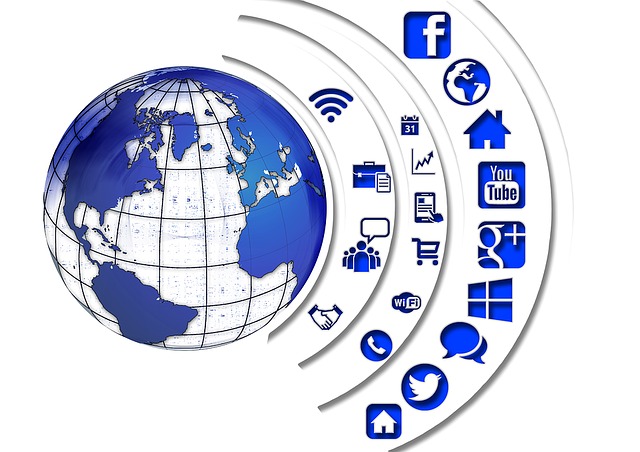














コメントを残す